Chrome 不更新?以下是手动更新 Chrome 的方法
如果有可用更新,Chrome 将在下次重新启动时自动更新。但是,如果您不经常重新启动 Chrome,或者您在 Chrome 中禁用了更新,则可能会遇到更新问题。如果您发现自己没有运行最新版本的 Chrome 并且 Chrome 没有自动更新,那么您可能需要手动更新。
在这篇文章中,我将向您展示如何手动将 Google Chrome 更新到最新版本。此外,我还将提供可能阻止您更新 Chrome 的常见更新问题的解决方案。
笔记:Chrome 不支持 Windows Vista/XP、Mac OS 10.8 及更低版本。在这些操作系统上更新 Chrome 是没有用的。
手动更新 Google Chrome
首先,在解决任何更新问题之前,让我们看看 Chrome 中的基本手动更新过程是如何工作的。通常,当有更新可用时,Chrome 浏览器的主菜单上会显示绿色、橙色或红点。您可以点击“更新谷歌浏览器”从菜单中选择更新它。但是,如果此选项不可用并且您仍使用较旧的版本,则可以按以下步骤手动更新 Google Chrome:
1. 单击右上角的 Chrome 主菜单(三个垂直点)。
2.这里移至“帮助”选项并选择“关于谷歌浏览器”从它。
阅读更多:如何手动下载并安装 Chrome 扩展

3.关于“关于”页面上,Chrome 将查找最新更新并自动下载(如果有)。然后您可以单击“重新启动”按钮来安装更新。
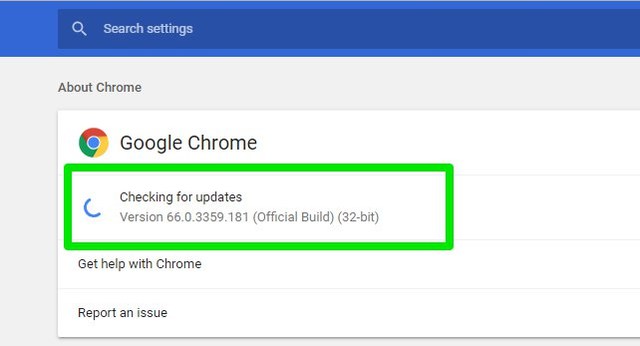
如果没有技术问题,那么上述过程将更新Chrome。但是,如果您确实遇到错误,例如“更新已被管理员禁用”或者“更新服务器不可用”,然后按照下面提到的解决方案进行操作。
如果您使用任何方法禁用 Chrome 更新,则可能会在手动更新 Chrome 时导致错误。之前,我介绍了两种最常见的禁用 Chrome 更新的方法。您可以按照该文章中的准则进行操作,以确保您的电脑上没有禁用 Chrome 更新。
禁用防病毒软件和 PC 防火墙
您的防病毒程序或防火墙也有可能阻止 Chrome 联系更新服务器。暂时禁用防病毒程序和 PC 防火墙,然后手动更新 Chrome。您可以查看防病毒程序常见问题解答页面,了解如何禁用它。要禁用防火墙,请查看这篇文章如何在 Windows 和 Mac 中禁用防火墙。
重新启动电脑
如果您有一段时间没有重新启动电脑,那么也可能会导致更新问题。只需关闭 Chrome 并重新启动您的电脑即可。然后,启动 Chrome 并按照我在开始时提到的手动更新过程进行操作。
使用 Chrome CleanUp Tool 删除有害软件
有害软件也可能会阻止 Chrome 更新。值得庆幸的是,Chrome 附带了一个内置清理工具,可以从您的 PC 中删除已知的有害软件。使用方法如下:
1. 单击 Chrome 的主菜单并选择“设置”从它。
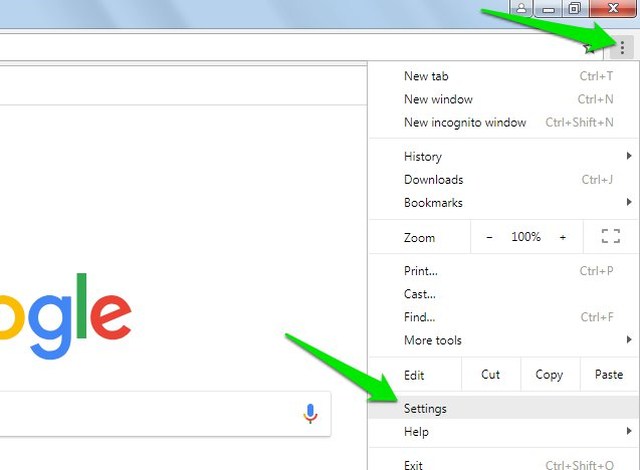
2. 然后,单击“先进的”然后在最后,单击“清理电脑”。
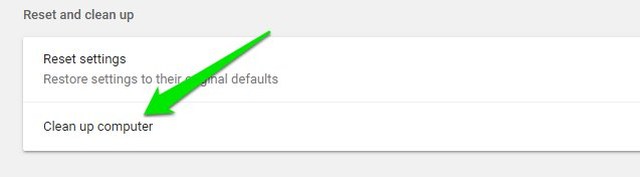
3. 现在点击“寻找”Chrome 将开始搜索您 PC 上的有害软件。
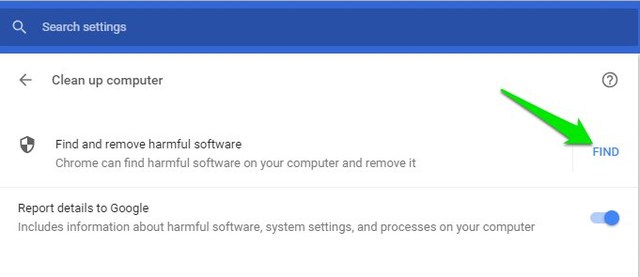
Chrome 会自动查找您电脑上的任何有害软件并帮助您将其删除。您还应该使用良好的防病毒程序扫描您的电脑,例如阿瓦斯特确保没有病毒阻止 Chrome 更新。
重新安装Chrome
如果您的 Chrome 版本非常旧,或者上述修复均无法帮助您更新 Chrome,那么重新安装是获取最新版本 Chrome 的可靠方法。但是,在重新安装之前请确保您的所有数据和设置已正确同步这样您就可以再次恢复它们。
现在只需在您的 PC 上卸载 Chrome 并使用以下命令安装即可官方下载页面。 Chrome 官方页面始终提供 Chrome 的最新公共版本。如果您在重新安装 Chrome 时遇到任何问题,请尝试使用 Chrome 离线独立安装程序。如果这没有帮助,请完全删除以前的 Chrome 残留物。
结束语
如果您不时更新 Chrome,手动更新 Chrome 通常不会出现问题。虽然上述解决方案应该有助于更新 Chrome,但如果不起作用,那么重新安装 Chrome 是一个不错的选择。如果您成功更新了 Chrome,请在评论中告诉我们。



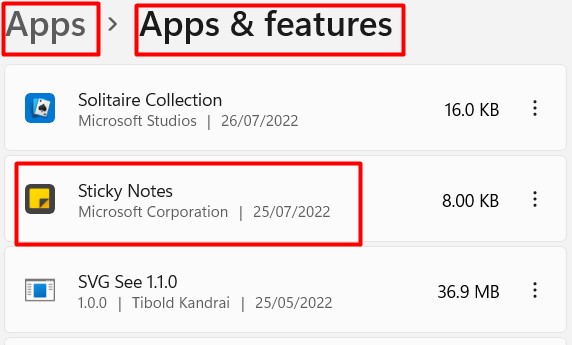




![如何解决 OmeTV 无法工作的问题 [7 种方法]](https://pfrlju.com/tech/avilas/wp-content/uploads/cache/2025/04/fortniteunabletologin.jpg)



